1. Kas ir dublēšana un sinhronizēšana
Ja esat pierakstījies savā Microsoft SwiftKey kontā un esat iespējojis dublēšanas & sinhronizāciju, vārdi un frāzes, kas jums ir svarīgas, tiek dublēti droši un nevainojami sinhronizēti visās jūsu ierīcēs. Ja jūsu mobilais tālrunis vai planšetdators tiek jaunināts, nozaudēts vai nozagts, jūsu personiskais profils tiek droši glabāts mākonī, sniedzot jums personalizētu Microsoft SwiftKey lietošanas pieredzi dažu sekunžu laikā pēc tastatūras instalēšanas jaunā ierīcē.
Dublējums:
Nekad vairs nezaudējiet apgūto valodu un vārdus! Pat tad, ja jūs atjaunināt vai atinstalējat Microsoft SwiftKey tastatūru vai pazaudējat/jauniniet ierīci, ja ir iespējota dublēšana & sinhronizācija, jūsu Microsoft SwiftKey kontā tiek saglabāti visi jūsu personas valodas dati. Nākamreiz, kad izmantosit Microsoft SwiftKey, jums būs tikai jāpierakstās tajā pašā Microsoft SwiftKey kontā un jāieraksta!
Sinhronizēt:
Jūsu pašreizējie vārdi un frāzes būs pieejamas visās ierīcēs, kas ir pierakstījušas Microsoft SwiftKey kontā. Ja ievadīsiet jaunu vārdu vai frāzi vienā ierīcē, tā tiks automātiski sinhronizēta visās jūsu savienotās ierīcēs.
2. Dublēšanas un sinhronizēšanas iespējošana/& atspējošana
Lai iespējotu/atspējotu dublēšanas & sinhronizāciju:
-
Ierīcē atveriet lietojumprogrammu Microsoft SwiftKey.
-
Pieskarieties pie Konts.
-
Pēc tam pieskarieties pie & sinhronizācija.
-
Atzīmējiet/notīriet izvēles rūtiņu "Dublējums & sinhronizāciju.
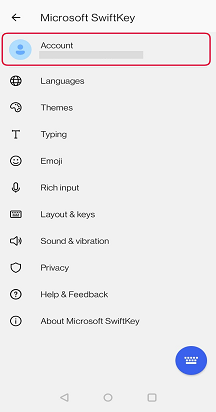
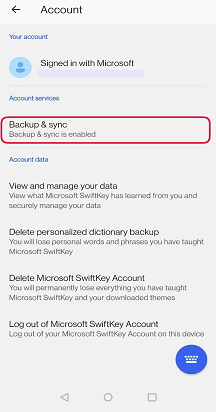
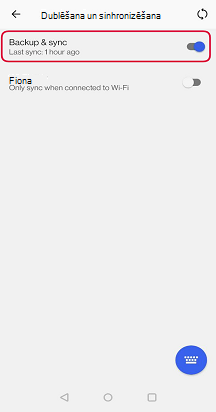
3. Kā nodrošināt, ka dublēšanas & sinhronizācija neizmanto manus interneta datus?
SwiftKey var sinhronizēt tikai tad, ja ir izveidots savienojums ar Wi-Fi. Lai atlasītu šo opciju, lūdzu:
-
Lietojumprogrammas SWIFTKey atvēršana no ierīces
-
Pieskarieties pie Konts
-
Pieskarieties pie Dublēšanas & sinhronizācija
-
Pārbaudiet "tikai Wi-Fi"
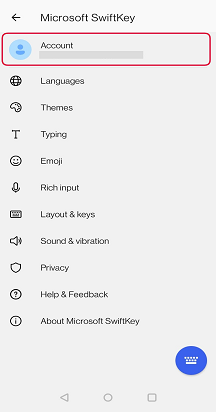
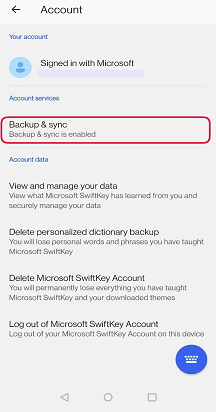
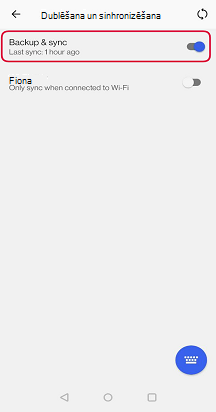
4. Valodas datu sinhronizēšana
Ekrānā Dublēšanas & sinhronizācija tiek parādīts, kad dati pēdējo reizi tika saglabāti mākonī.
Lai manuāli veiktu sinhronizāciju, vienkārši pieskarieties apļveida bultiņas ikonai.
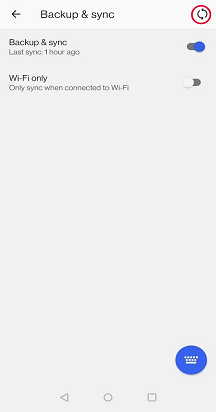
5. Valodas datu noņemšana
Ņemiet vērā, ka, atspējojot dublēšanas & sinhronizācija automātiski nenoņems jūsu Microsoft SwiftKey konta datus.
Ja vēlaties notīrīt savus datus, tas ir jādara atsevišķi. Informāciju par to, kā tas izdarāms,
-
Ierīcē atveriet lietojumprogrammu Microsoft SwiftKey.
-
Pieskarieties pie Konts.
-
Izvēlnē Konts pieskarieties pie Dzēst personalizētu vārdnīcas dublējumu (tiks noņemti visi dati, kas jau ir saistīti ar jūsu kontu).
-
Pieskarieties pie Dzēst, lai apstiprinātu.
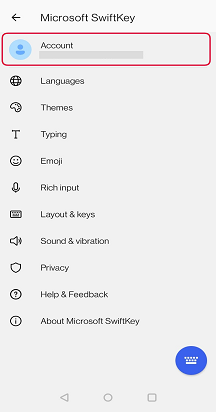
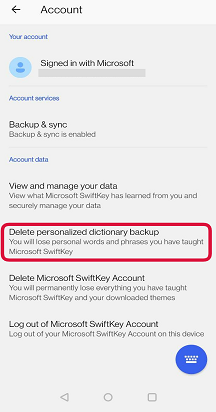
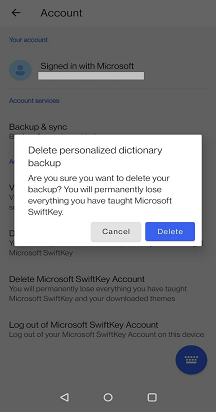
Ja esat pierakstījies savā Microsoft SwiftKey kontā (papildinformāciju skatiet rakstā Kā izveidot Microsoft SwiftKey kontu sistēmā iOS?) un esat iespējojis dublēšanas & sinhronizāciju, drošā veidā un nemanāmi jāsinhronizē vārdi un frāzes, kas jums ir jādublē visās jūsu ierīcēs.
Izmantojot Microsoft SwiftKey kontu, jūsu personiskais profils tiek droši glabāts tad, ja jūsu mobilais tālrunis vai planšetdators tiek nozaudēts vai nozagts vai mainīts jaunināšanas dēļ. Jūsu pašreizējie vārdi un frāzes būs pieejamas visās ierīcēs, kas pievienotas jūsu Microsoft SwiftKey kontam. Ja ievadīsiet jaunu vārdu vai frāzi vienā ierīcē, tā tiks automātiski sinhronizēta ar visām jūsu pārējām savienotās ierīcēm.
Varat piekļūt dublēšanas & sinhronizācijas iestatījumiem šādi:
-
Atvērt Microsoft SwiftKey
-
Pieskarieties pie Konts
-
Pieskarieties pie Dublēšanas & sinhronizācija
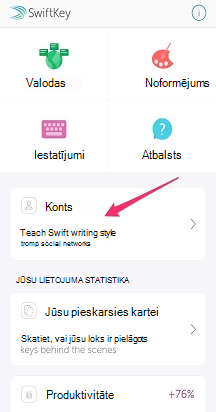
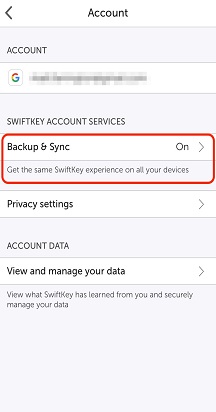
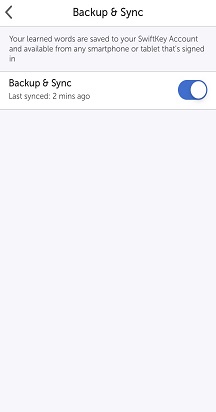
Piezīme.
Ja nesen pārgjāt uz jaunas ierīces lietošanu, jūsu "Microsoft SwiftKey Statistics" būs tukša. Tās netiek pārsūtītas starp ierīcēm, un tas var likt kļūdaini uzskatīt, ka jūsu prognozes ir pazudušas.










